مرحلة الإطباق
 | الحصول على صورة ثلاثية الأبعاد للإطباق. |
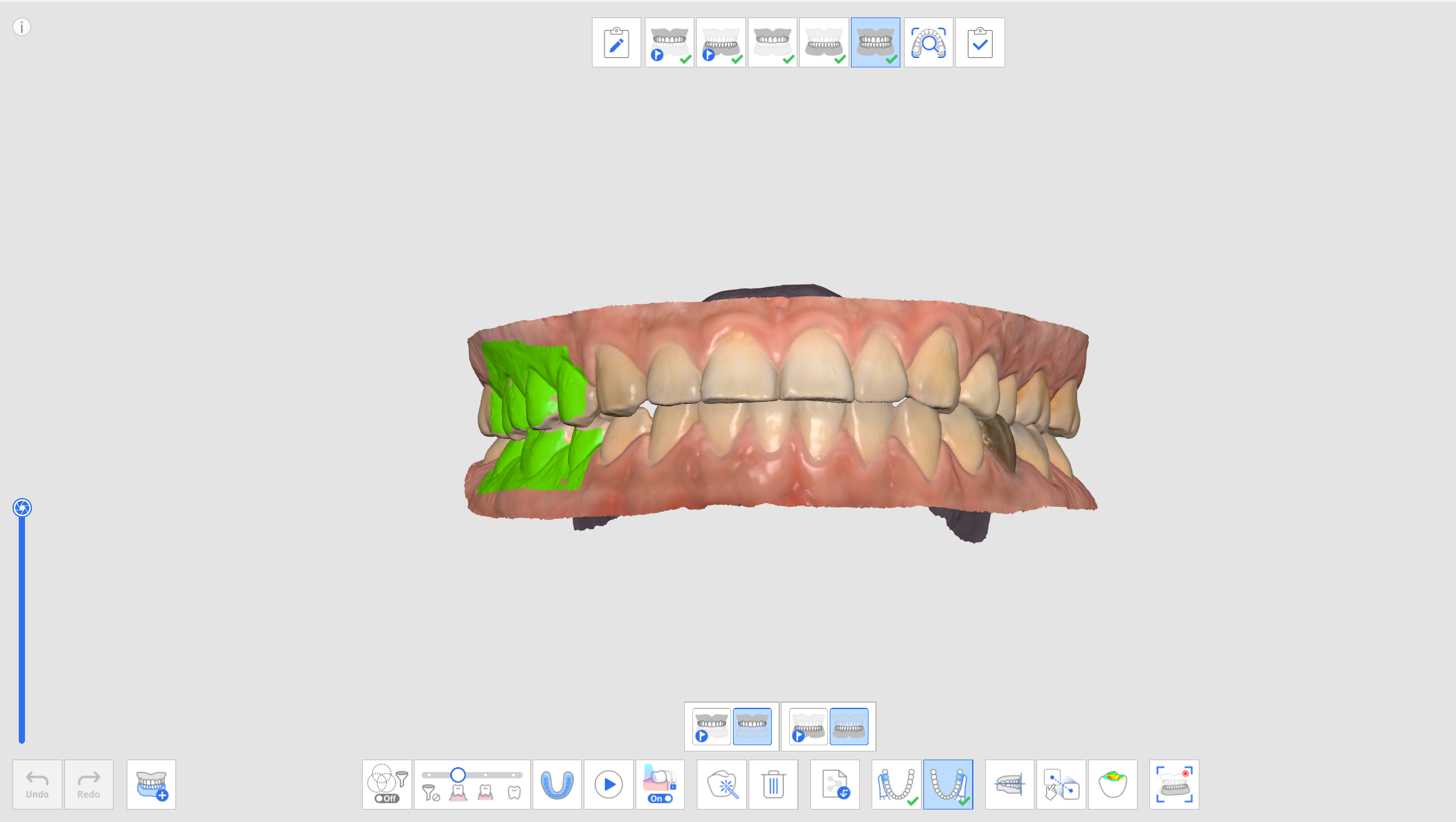
أدوات إضافية لمرحلة الإطباق
يرجى الرجوع إلى أدوات مرحلة المسح للحصول على مزيد من المعلومات حول كيفية استخدام الأدوات التي تظهر في أسفل الشاشة لكل مرحلة.
 | إطباق متعدد | إعادة إنتاج أنواع مختلفة من بيانات مسح الإطباق والمحاذاة. متاح فقط في مرحلة مسح الإطباق. |
 | مسح ضوئي لطبعة العضة | الحصول على صور ثلاثية الأبعاد لطبعة العضة. ثم، محاذاة الفك العلوي والفك السفلي. |
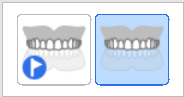 | الإطباق المستهدف للفك العلوي | الاختيار من بين بيانات الفك العلوي قبل العملية وبيانات الفك العلوي لمحاذاة الإطباق. |
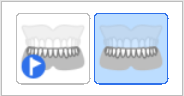 | الإطباق المستهدف للفك السفلي | الاختيار من بين بيانات الفك السفلي قبل العملية وبيانات الفك السفلي لمحاذاة الإطباق. |
 | الإطباق الأول | الحصول على بيانات المسح الأولى لمحاذاة الإطباق. |
 | الإطباق الثاني | الحصول على بيانات المسح الثاني لمحاذاة الإطباق. غالبًا ما يتم الحصول على الإطباق الثاني على الجانب الآخر من الإطباق الأول. |
 | المحاذاة مع المستوى الإطباقي | انقل موقع البيانات إلى مستوى الإطباق المتوافق مع exocad. |
 | المحاذاة اليدوية | محاذاة بيانات المسح يدويًا باستخدام نقاط محددة من قبل المستخدم. |
 | فصل الفك العلوي | فصل الفك العلوي وتحريكه إلى وضع ما قبل المحاذاة. |
 | فصل الفك السفلي | فصل الفك السفلي وتحريكه إلى وضع ما قبل المحاذاة. |
 | فصل كل معلومات الإطباق | فصل بيانات الإطباق الأول والثاني وإعادتها إلى وضع ما قبل المحاذاة. |
 | فصل الكل | فصل جميع البيانات وإعادتها إلى وضع ما قبل المحاذاة. |
 | حركة الفك السفلي | تسجيل ومحاكاة حركة الفك السفلي الفعلية للمرضى عند محاذاة الإطباق. |
الإطباق المتعدد
يمكن لوظيفة مجموعة الإطباقات المتعددة في مرحلة مسح الإطباق إعادة إنتاج بيانات مختلفة لمسح الإطباق ومحاذاة. يمكن الحصول على أنماط إطباق متعددة عند المرضى الذين يعانون من حركات أسنان واسعة أو غير منتظمة. يمكن إنشاء إطباقات مختلفة وإدارتها في الحالة، مثل العلاقة المركزية للمريض عديم الأسنان، والعضة المفتوحة لإنتاج واقي، والإطباق التبارزي لإنتاج جهاز الوقاية من الشخير، والإطباق المركزي لمعلاجة المريض في العيادات.
يتيح لك مربع الحوار "إدارة الإطباق المتعدد" إجراء الوظائف التالية:
- أضف مجموعة إطباق
- حذف مجموعة إطباق
- تغيير الإسم
يمكنك إنشاء ما يصل إلى 5 مجموعات إطباقية، ويتم عرض البيانات الممسوحة ضوئيًا لمجموعة الإطباق المحددة على الشاشة. يمكنك اختيار هدف الإطباق بحرية في كل مجموعة.

- احصل على بيانات الفك العلوي والسفلي في مرحلتي الفك العلوي والفك السفلي.
- انتقل إلى مرحلة الإطباق.
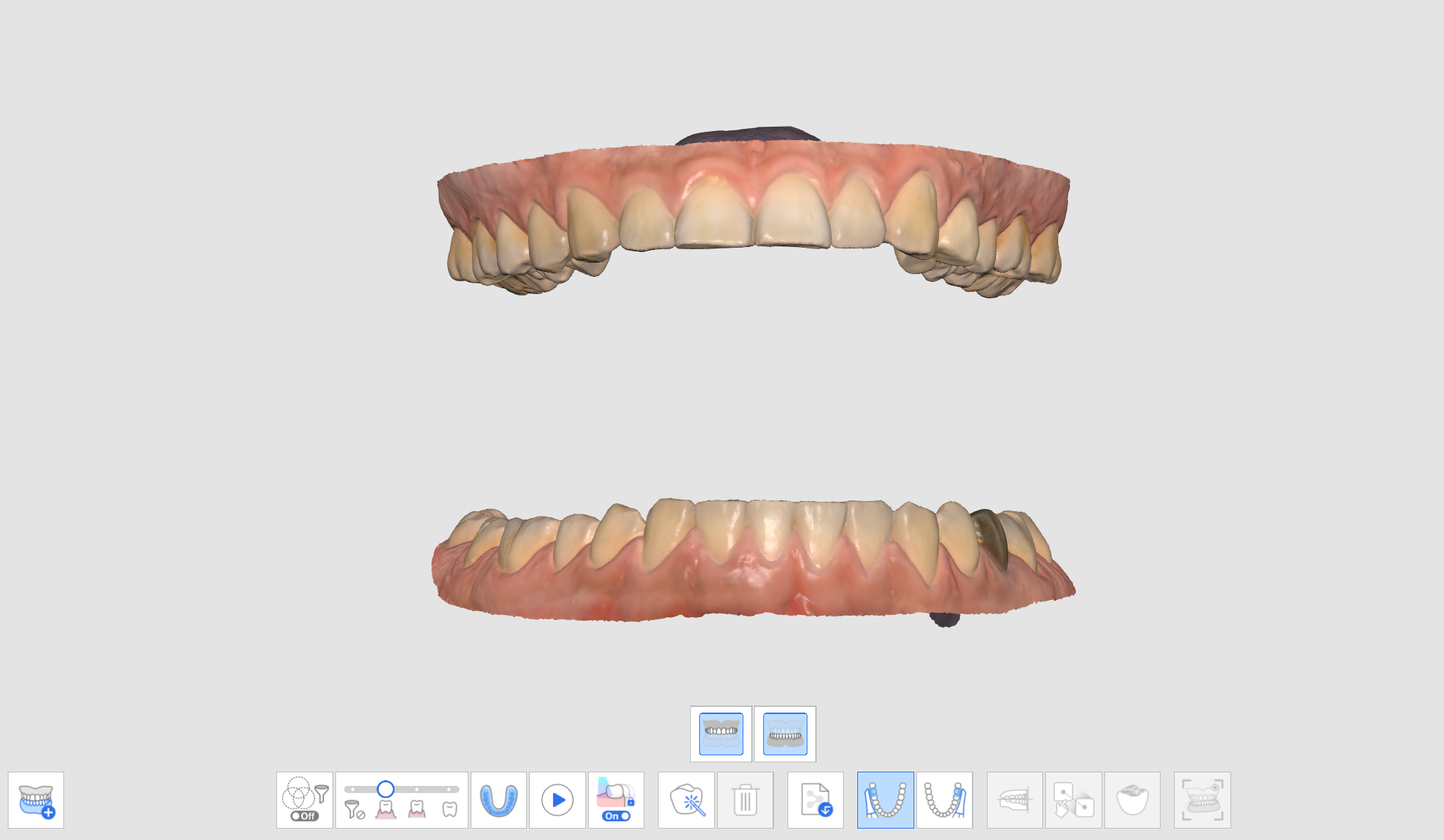
- انقر على أيقونة "مجموعة الإطباقات المتعددة" في الأسفل لفتح قائمة البيانات.

- سيتم تعيين بيانات مسح الإطباق الحالية كعلاقة إطباقية 1. يمكنك إضافة مجموعات إطباق أو حذفها أو إعادة تسميتها في قائمة البيانات.
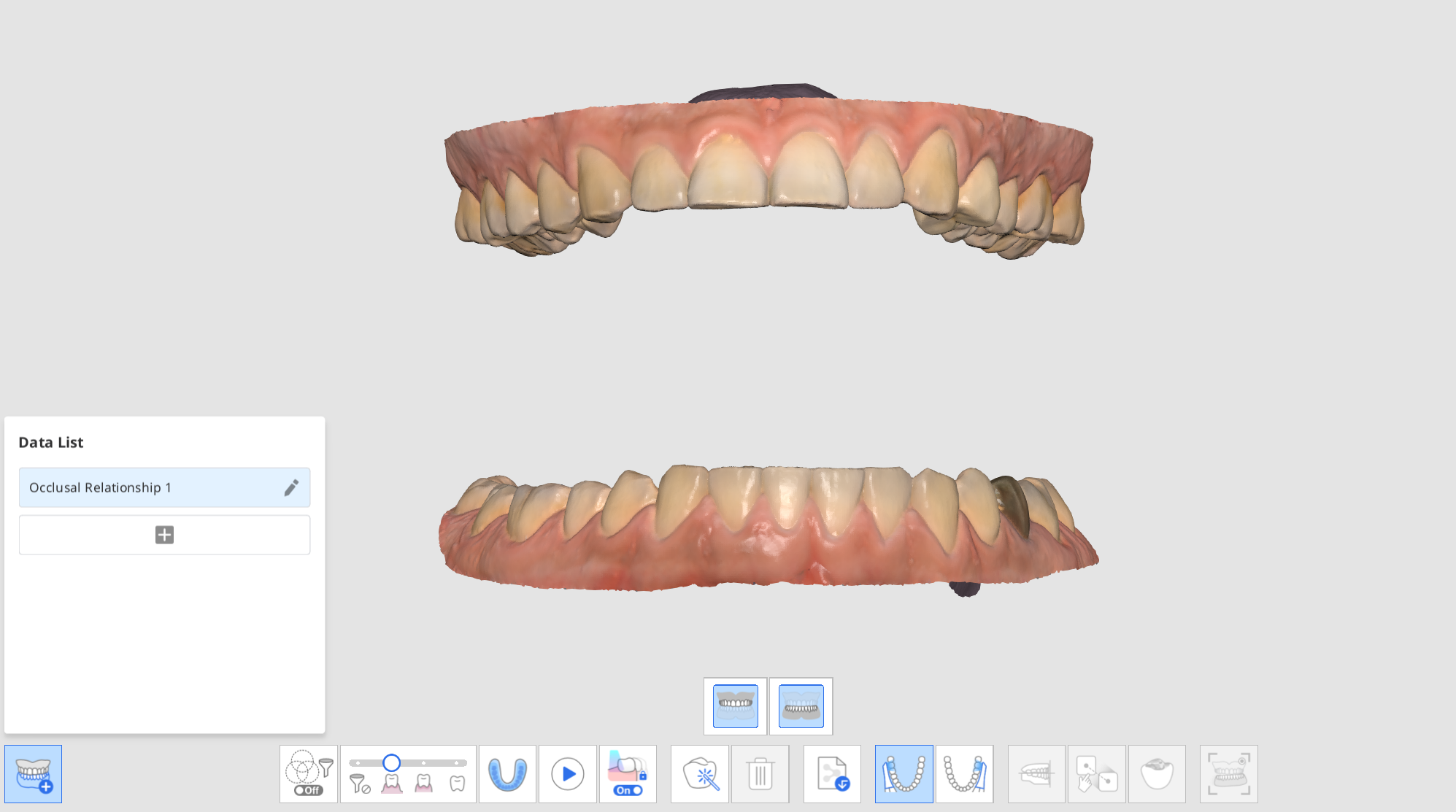
- قم بإجراء عمليات مسح الإطباق الأول والثاني، وقم بمحاذاة بيانات المسح للفك العلوي والفك السفلي والإطباق.
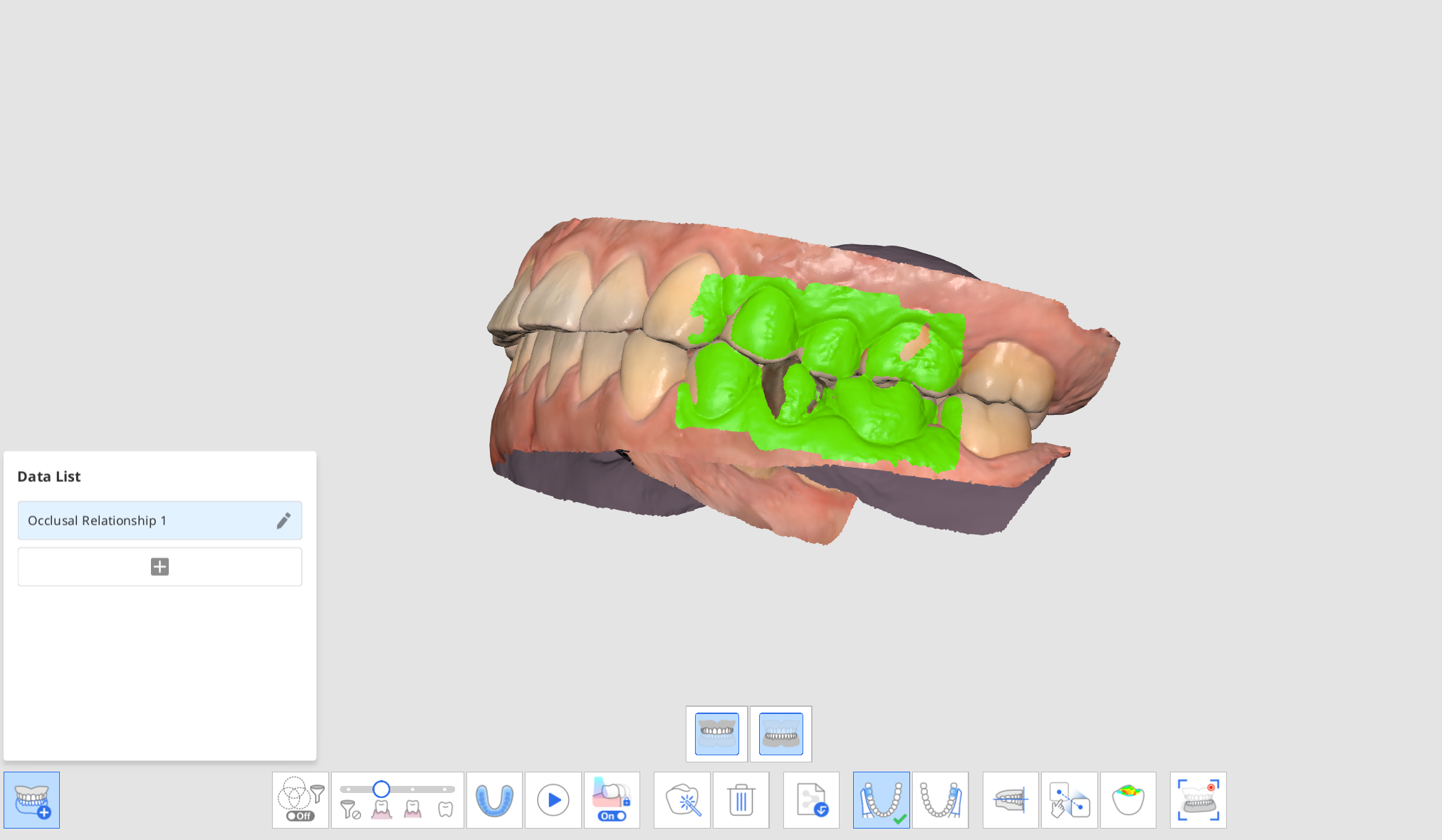
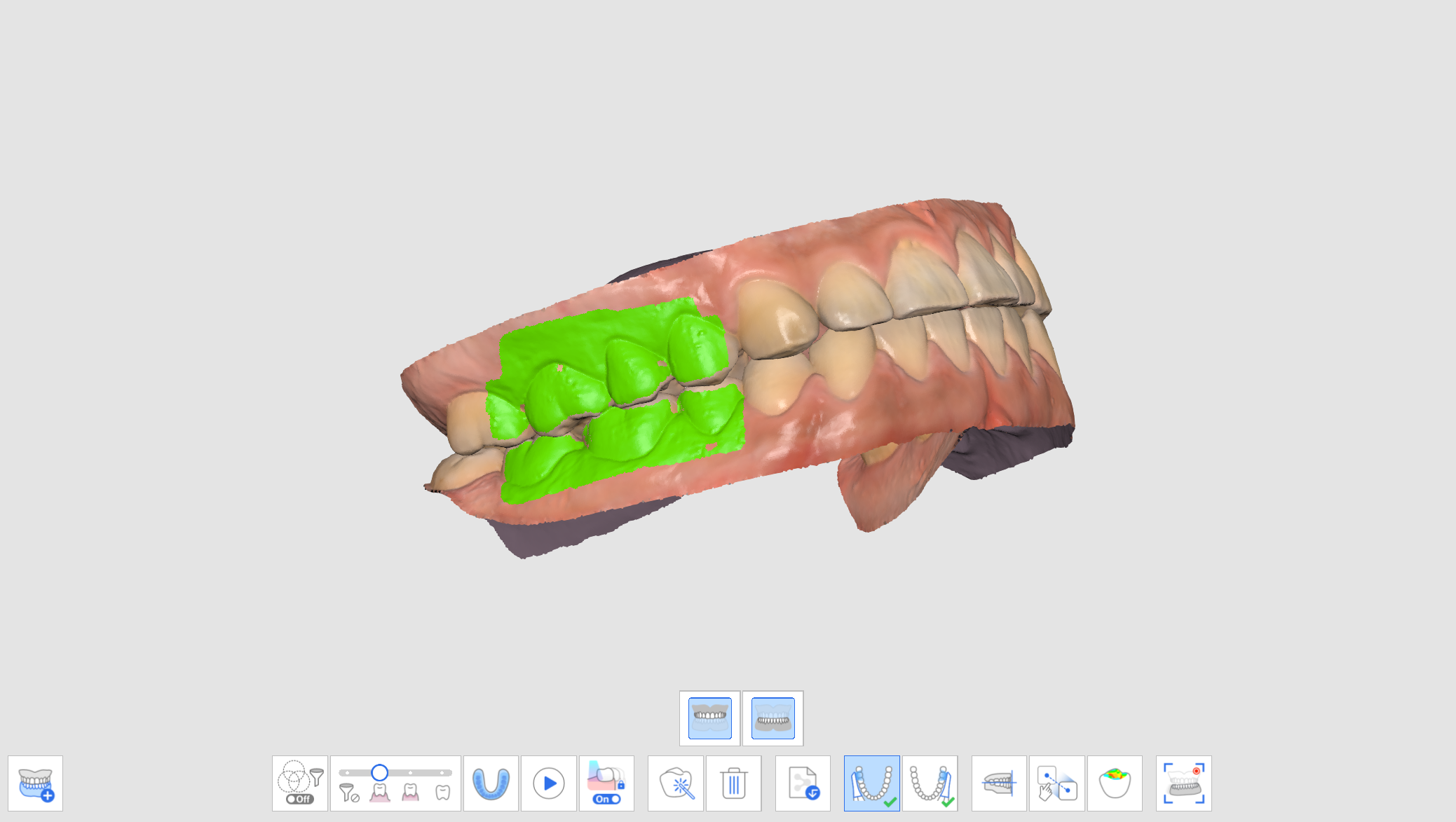
- انقر على "أضف" لإنشاء مجموعة إطباق جديدة.
- أدخل أول مسح إطباق بعد إنشاء مجموعة إطباق جديدة.
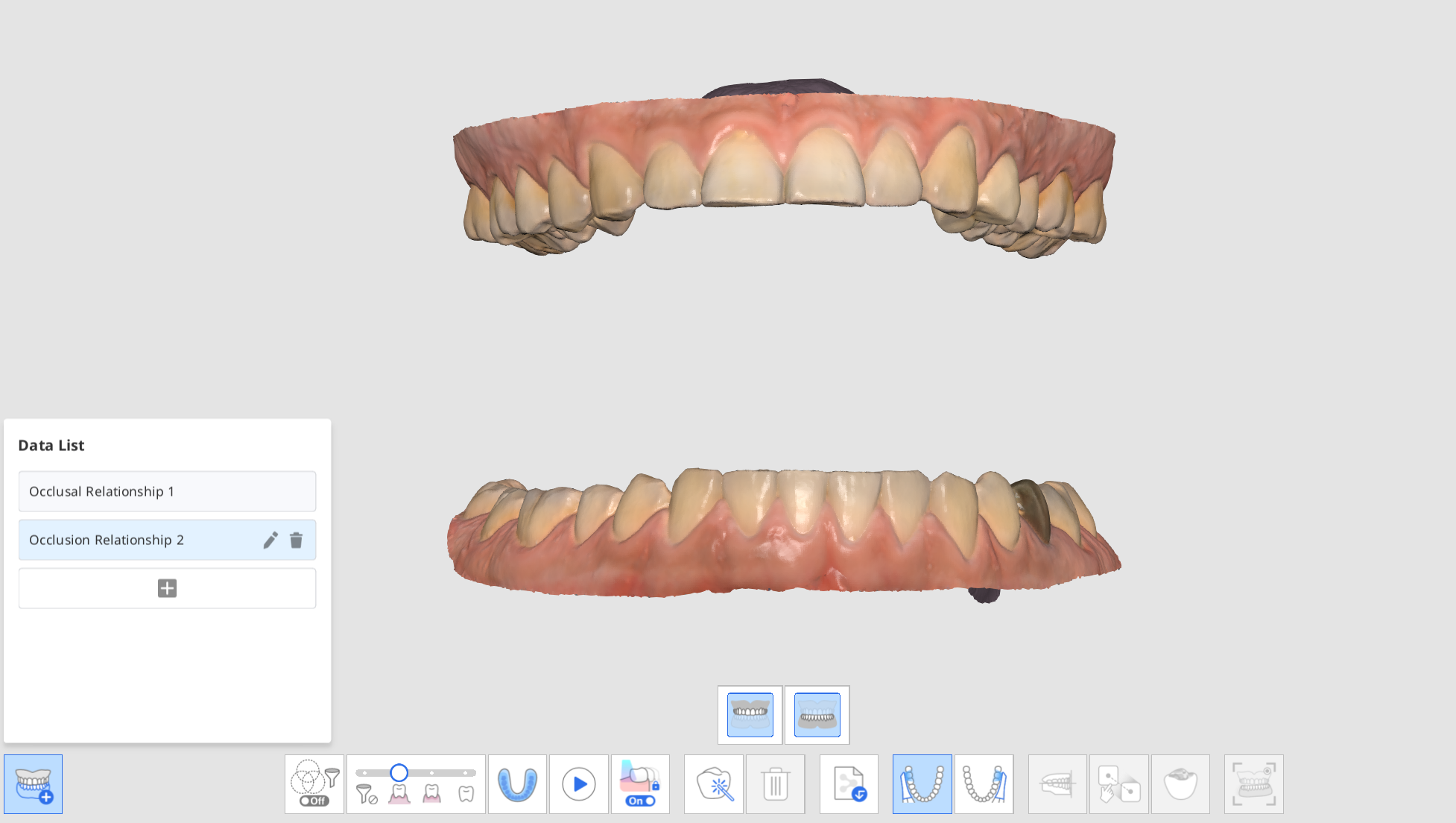
- قم بإجراء عمليات مسح الإطباق الجديدة، وقم بمحاذاة بيانات مسح الفك العلوي والفك السفلي والإطباق.
- يمكنك إنشاء ما يصل إلى 5 مجموعات إطباق.
- في مربع حوار قائمة البيانات، يمكنك إنشاء مجموعة جديدة وتغيير أسماء المجموعات التي تم إنشاؤها وحذف مجموعات.
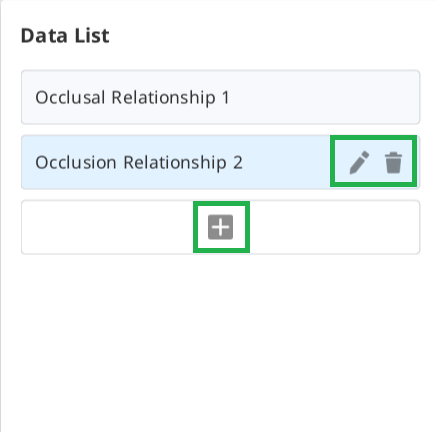
- يمكن التحقق من بيانات المسح الضوئي لمجموعات الإطباق المختلفة والمحاذاة باستخدام وظيفة "مجموعة الإطباقات المتعددة" في النظرة العامة.

الإطباق المستهدف للفك العلوي/للفك السفلي
يمكنك اختيار هدف الإطباق بين بيانات ما قبل العملية والبيانات المحضرة لكل من الفك العلوي والفك السفلي.
- احصل على بيانات ما قبل العملية للفك العلوي/للفك السفلي و بيانات الفك العلوي/الفك السفلي في مراحل ما قبل العملية للفك العلوي/للفك السفلي ومراحل الفك العلوي/الفك السفلي.
- انتقل إلى مرحلة الإطباق. سترى الرموز الأربعة لاختيار هدف الإطباق للفكين العلوي والسفلي.
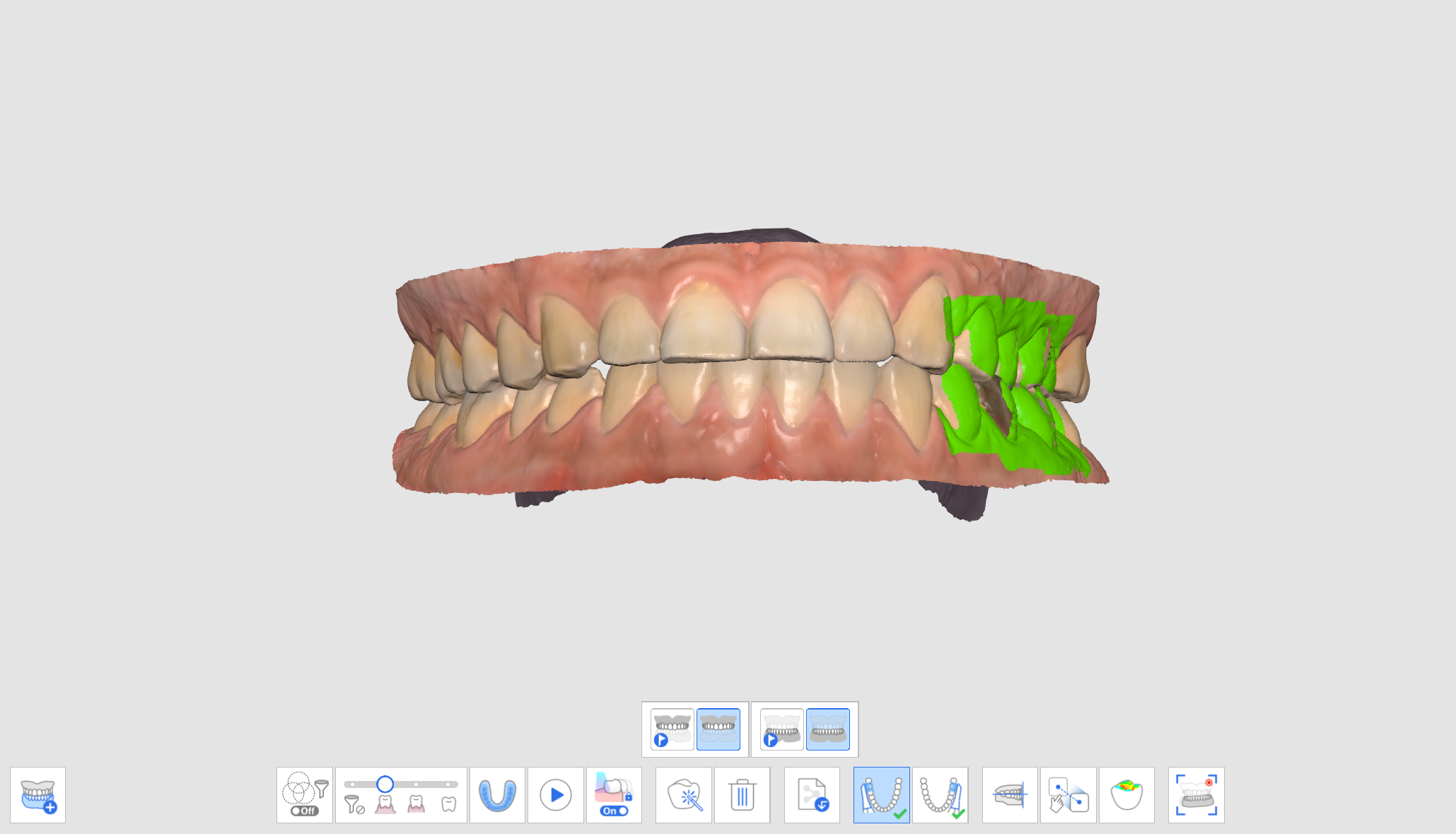
- اختر أحد الأزواج الأربعة لمحاذاة الإطباق.
قبل العملية للفك العلوي/قبل العملية للفك السفلي 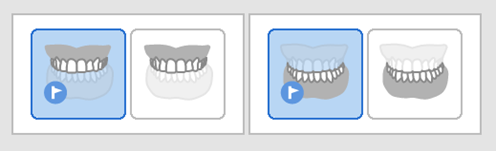
ما قبل العملية للفك العلوي/للفك السفلي 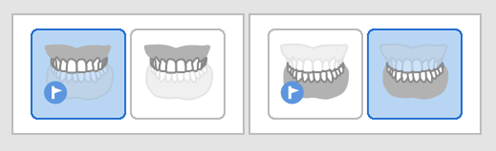
الفك العلوي/قبل العملية للفك السفلي 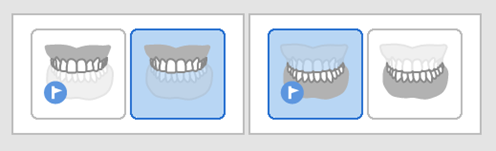
الفك العلوي/الفك السفلي 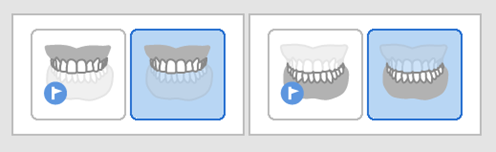
المحاذاة مع المستوى الإطباقي
يمكنك ضبط موضع البيانات الممسوحة ضوئيًا على مستوى الإطباق في Medit Scan for Clinics وجعلها متوافقة مع المفصلة الافتراضية في exocad.
يتم توفير الأدوات التالية لميزة المحاذاة مع المستوى الإطباقي.
 | محاذاة نصف القوس | قم بمحاذاة نصف القوس مع مستوى الإطباق عن طريق تعيين ثلاث نقاط مطابقة على البيانات والمستوى. |
 | المحاذاة مع المستوى الإطباقي بثلاث نقاط | اختر ثلاث نقاط على الفك العلوي أو الفك السفلي للمحاذاة مع مستوى الإطباق. |
 | المحاذاة مع المستوى الإطباقي بأربع نقاط | اختر أربع نقاط على الفك العلوي أو الفك السفلي للمحاذاة مع مستوى الإطباق. حالة عدم وجود أسنان أمامية مفيدة. |
 | حذف نقاط التمييز | إزالة النقاط التي تم اختيارها للمحاذاة. |
 | فصل البيانات | افصل البيانات المحاذاة وانقلها إلى موضعها الأصلي. |
 | العرض المتعدد | يمكن عرض بيانات المسح ثلاثي الأبعاد من أربعة جوانب. |
 | خروج | ارجع إلى الخطوة السابقة. |
- انقر على "المحاذاة مع المستوى الإطباقي" بعد اكتمال محاذاة الإطباق.
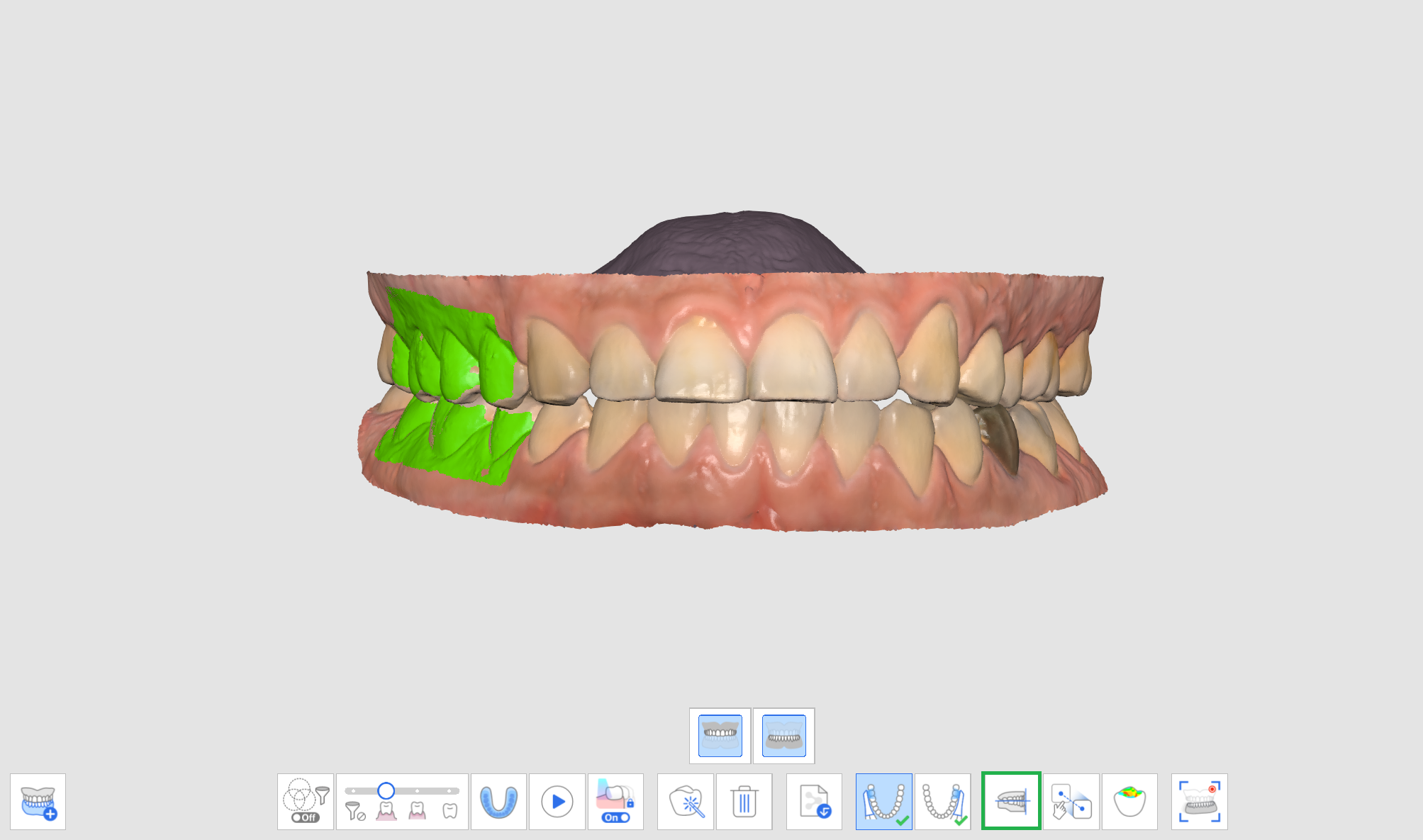
- اختر ثلاث أو أربع نقاط على الفك العلوي أو الفك السفلي. إذا لم يكن هناك أسنان أمامية، فحدد أربع نقاط على الأسنان المقابلة على كلا الجانبين.
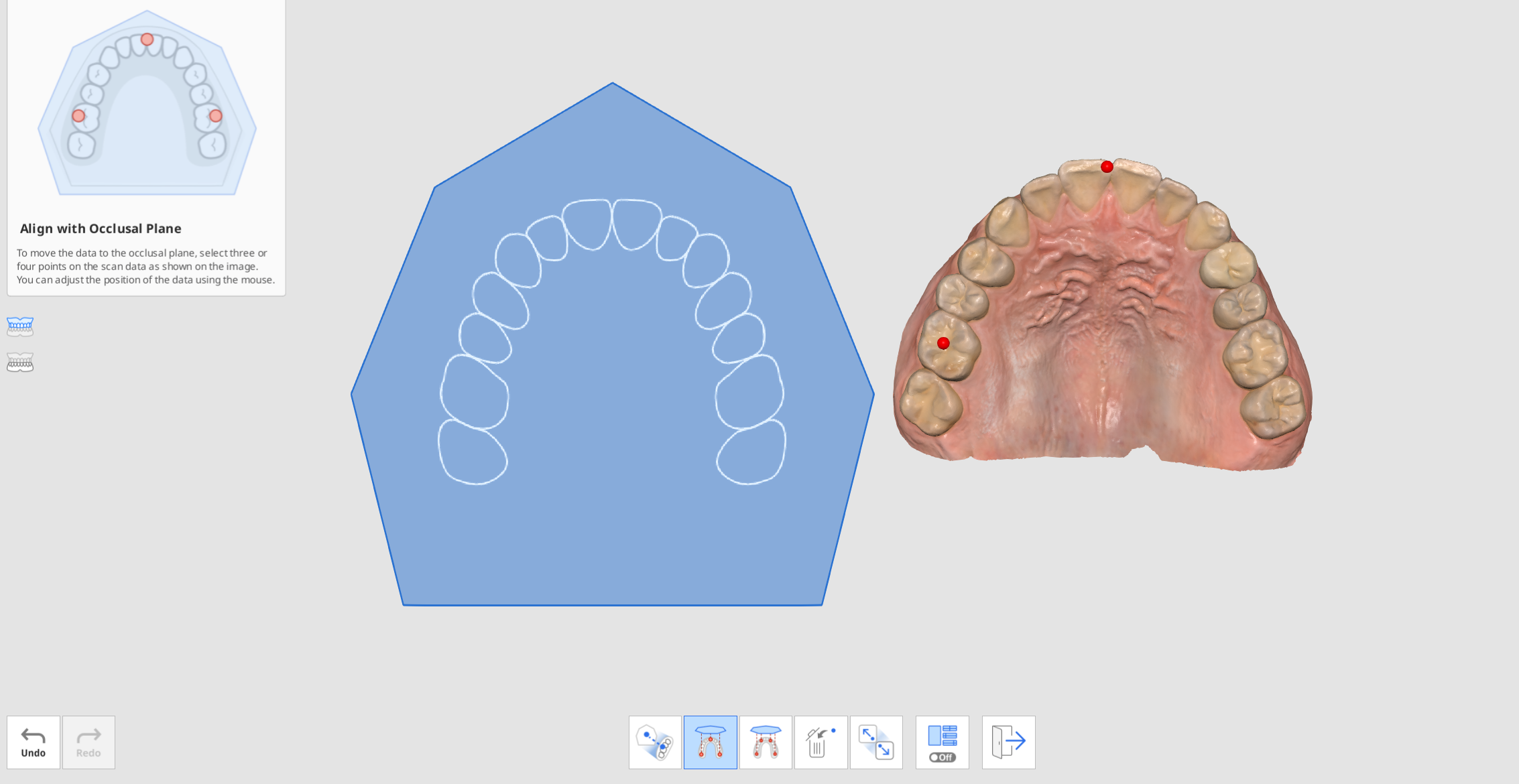
- حرك بيانات القوس على الجانب الأيمن لضبط الموضع على مستوى الإطباق. يمكن للمستخدم تعديلها من زوايا مختلفة.
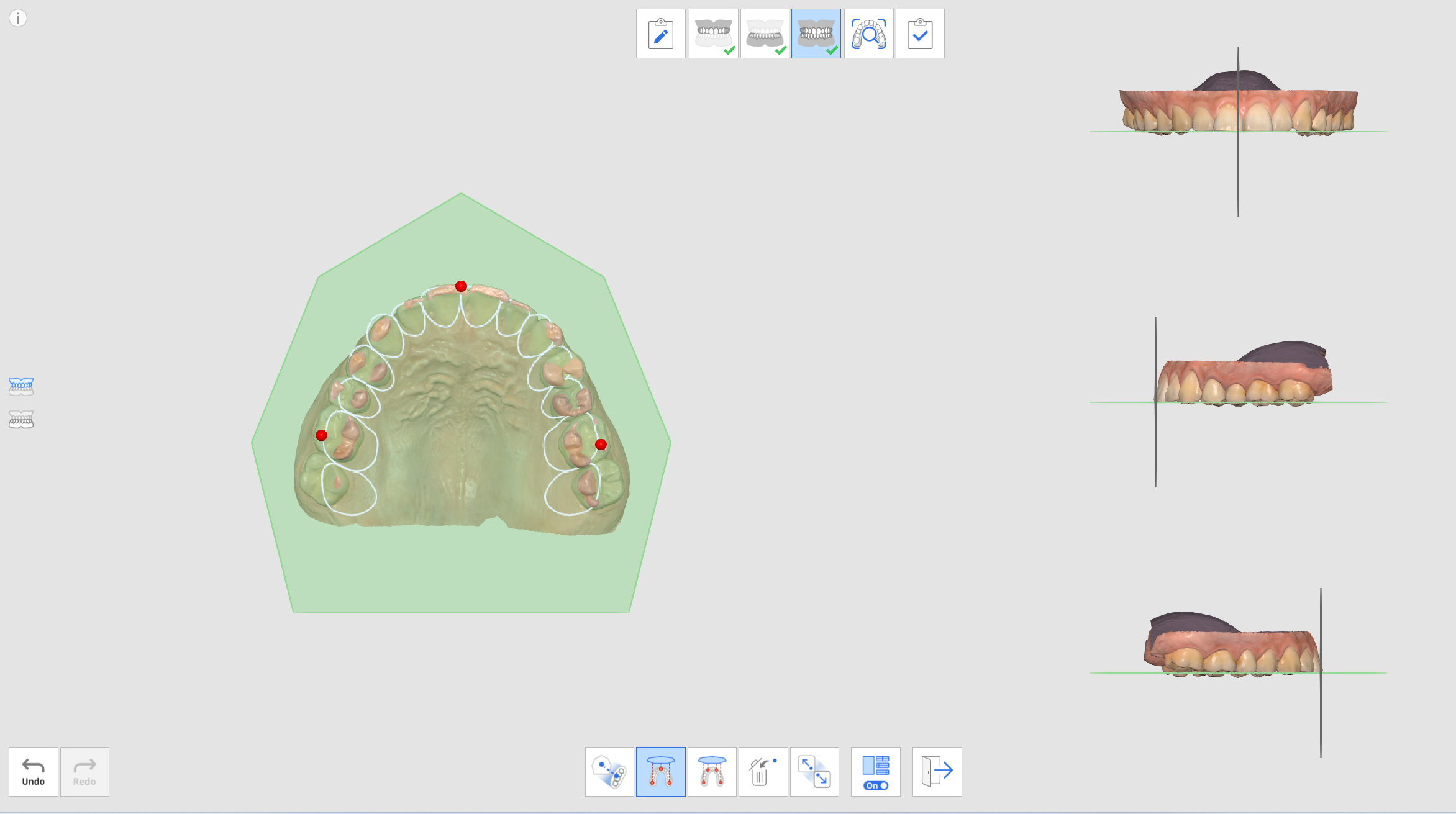
- اختر الفك العلوي أو الفك السفلي أو كليهما باستخدام الأزرار الموجودة على اليسار. يسمح هذا للمستخدم برؤية بيانات المسح الضوئي للفك العلوي والفك السفلي بشكل فردي أو معًا.
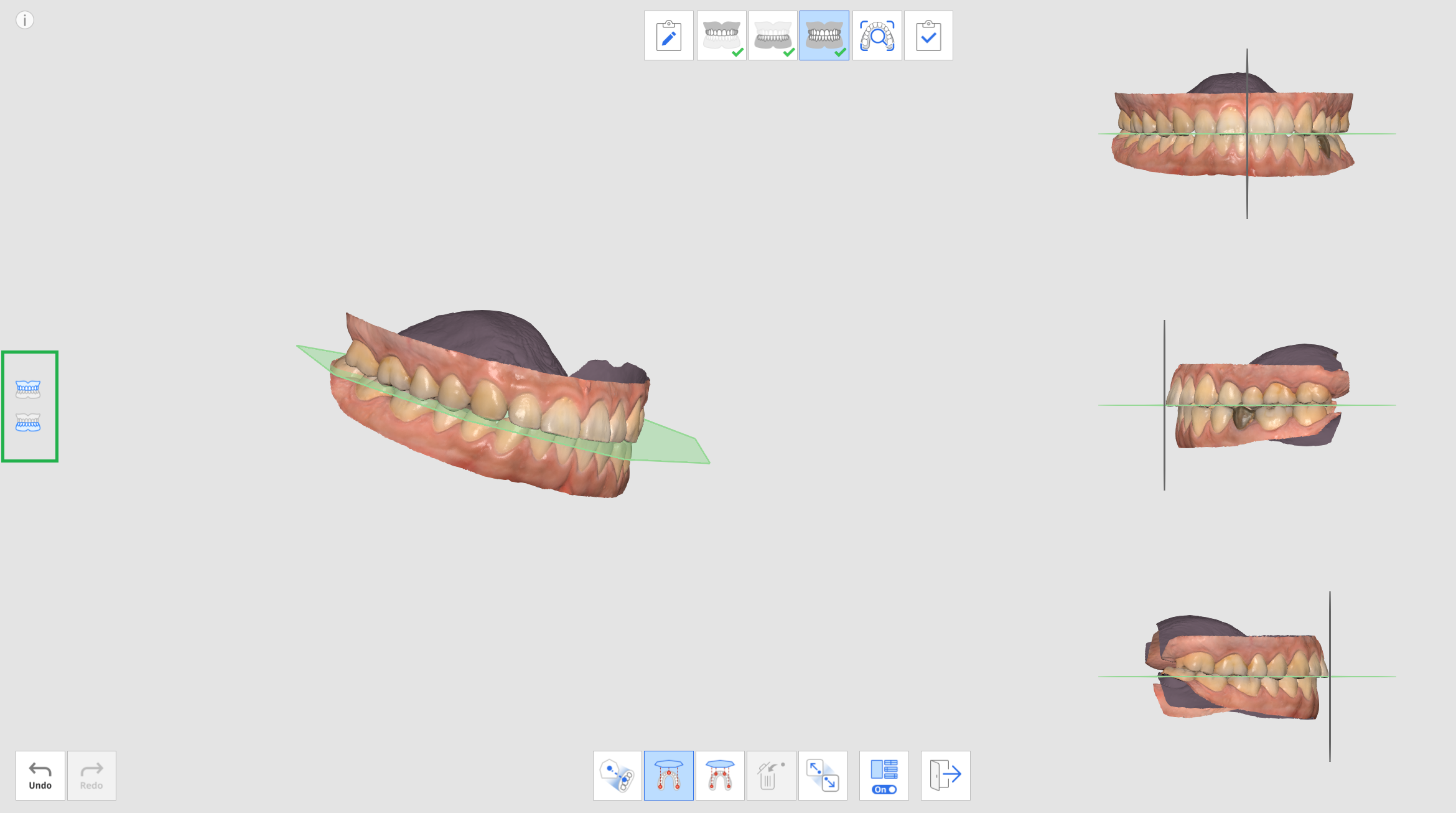
- يمكنك تشغيل أو إيقاف تشغيل ميزة العرض المتعدد.
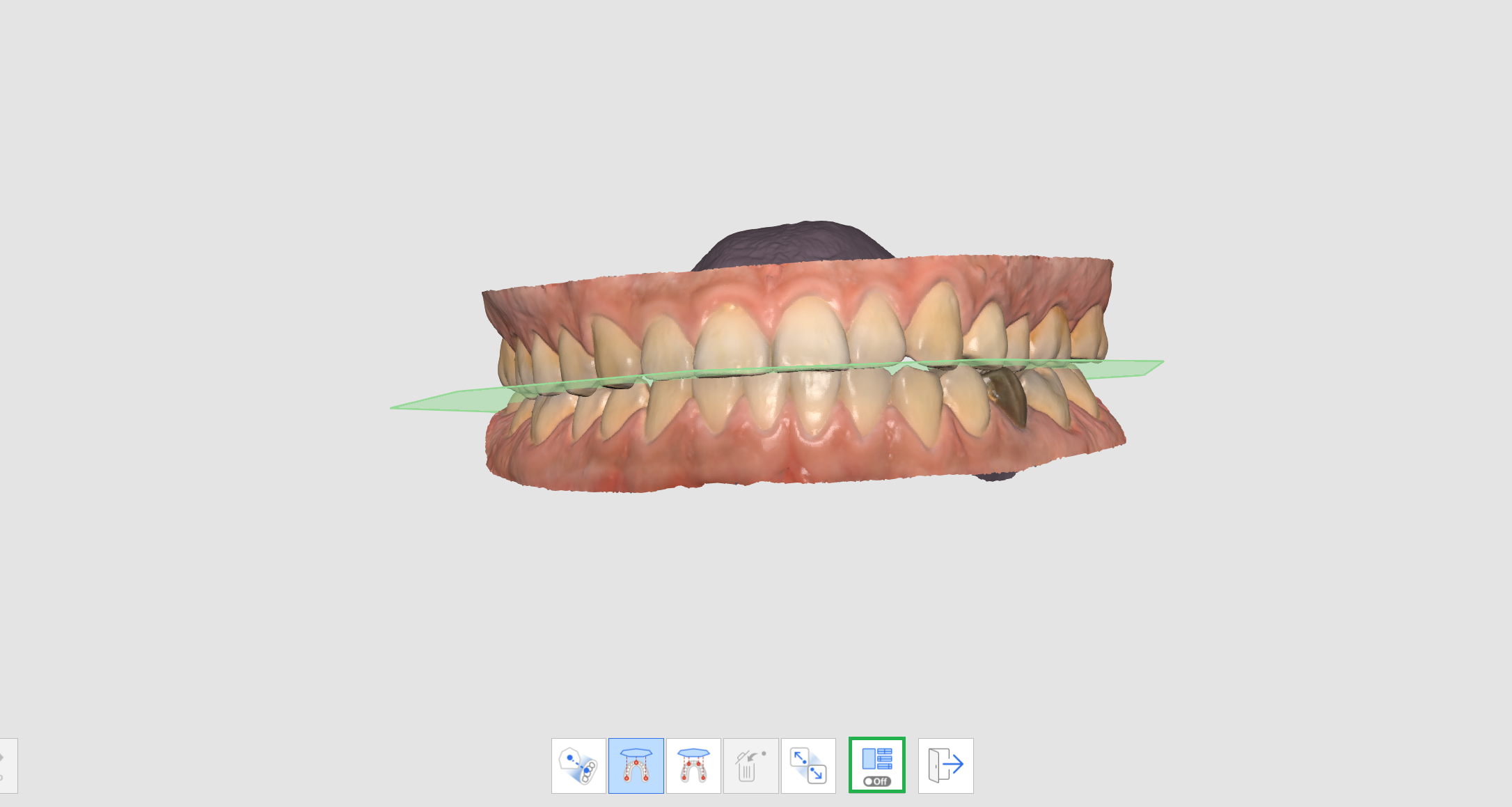
- عندما يتم تحميل البيانات من exocad بعد الانتهاء، سيتم وضع بيانات المسح في نفس موقع المفصلة الافتراضية.
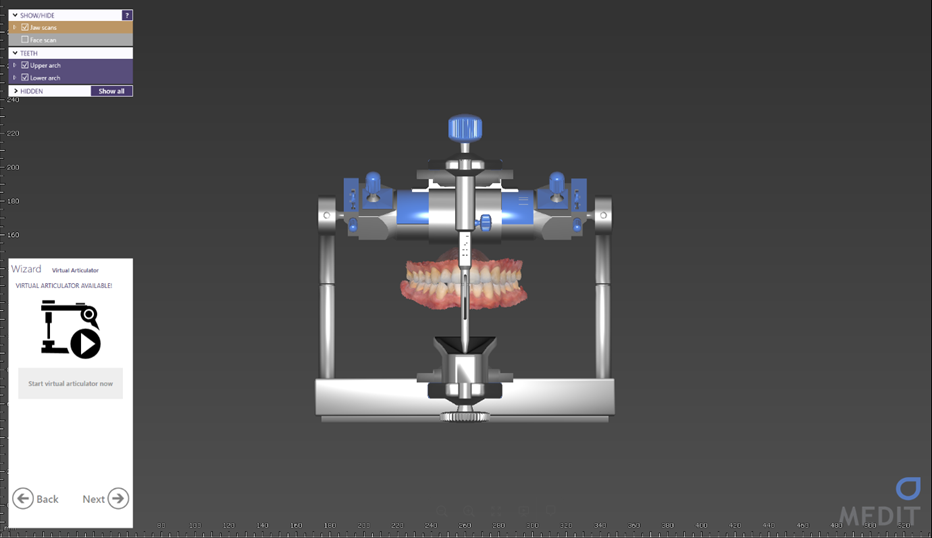
حركة الفك السفلي
لتشخيص المرضى الذين لديهم بيانات مسح مكتسبة، وضع خطط العلاج، وإنتاج التركيبات والأجهزة السنية، يجب محاذاة الفك السفلي والفك العلوي مع بعضهما البعض. لقد دعمنا مستخدمينا في محاذاة أهداف إطباق الفك السفلي والفك العلوي بناءً على بيانات الإطباق الأولي والثاني لإظهار العلاقات الموضعية. ومع ذلك، فإنها تعرض فقط موقع الفك العلوي والفك السفلي عندما يكونان ثابتين بدون أي حركة.
نحن بحاجة إلى مراعاة ليس فقط الإطباق المركزي ولكن حركة الفك السفلي للمريض الناتجة عن حركات المفصل الفكي الصدغي أيضًا لتصنيع تركيبات وأجهزة أكثر دقة. باستخدام ميزة حركة الفك السفلي، يمكنك تسجيل الحركات الفعلية للفك السفلي بناءً على بيانات الفك العلوي واستخدام بيانات المحاكاة لتصنيع التعويضات.
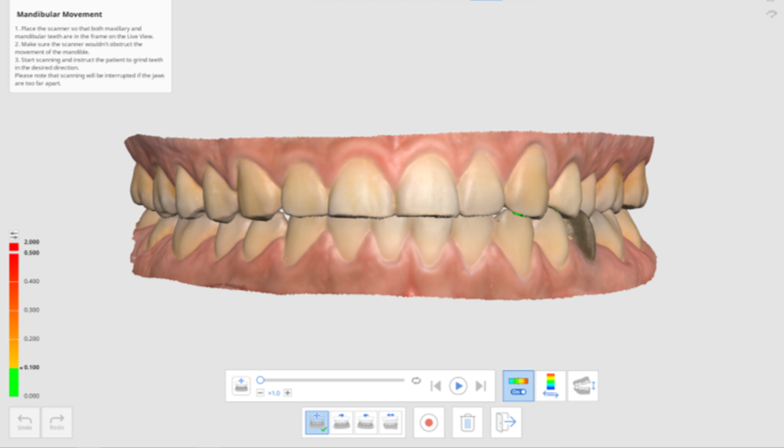 يمكنك تسجيل الحركات التالية:
يمكنك تسجيل الحركات التالية:
- حركة حرة
- الحركة الجانبية اليسرى
- الحركة الجانبية اليمنى
- الحركة التبارزية
بعد تسجيل كل حركة، يمكن إعادة إنتاج حركة الفك السفلي عن طريق المحاكاة. تجعل خريطة الألوان من السهل التعرف على منطقة التداخل بين الفك السفلي والفك العلوي.
- احصل على بيانات الفك العلوي والسفلي في مرحلتي الفك العلوي والفك السفلي.
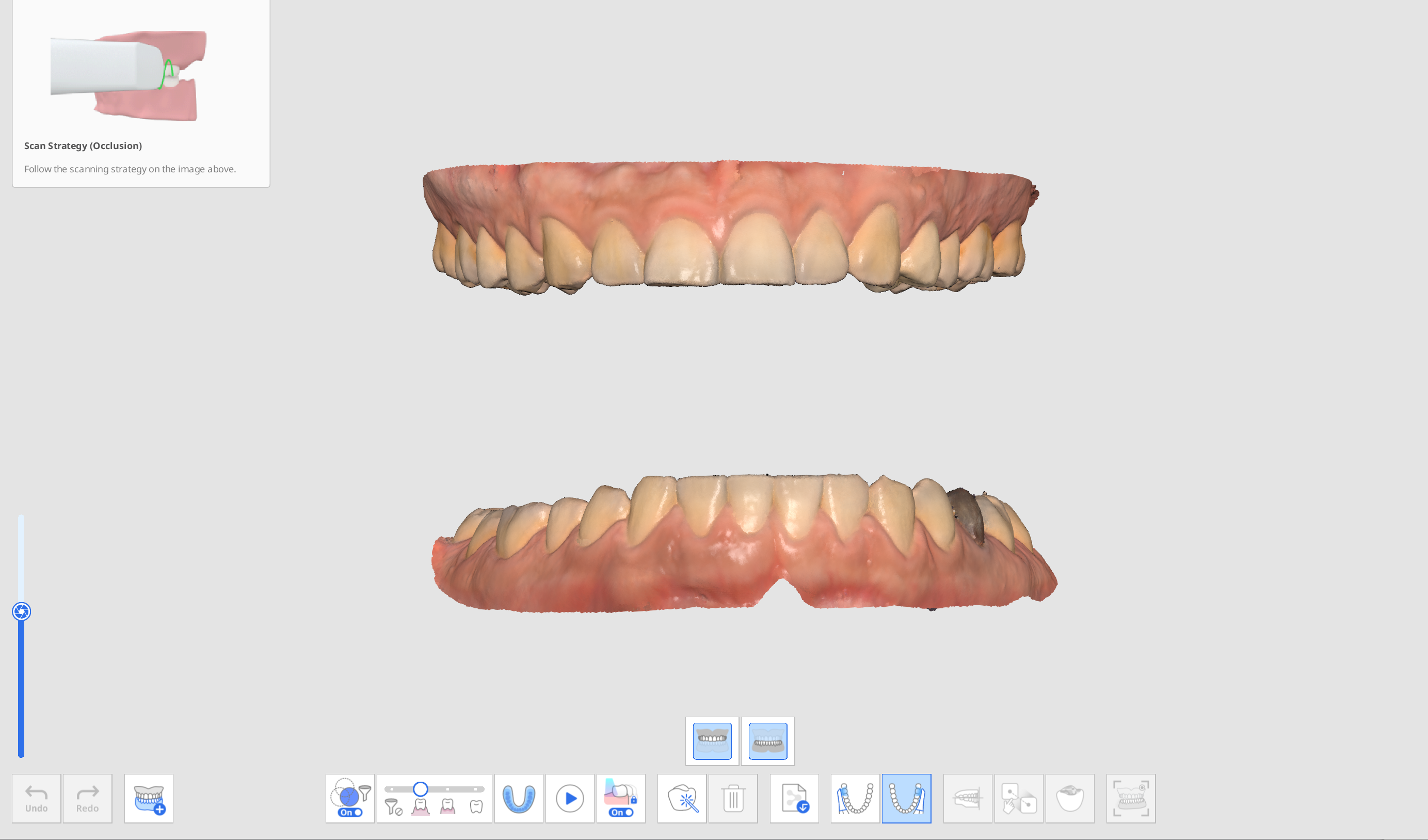
- احصل على بيانات مسح الإطباق الأولى (والثانية) في مرحلة الإطباق وتابع المحاذاة.
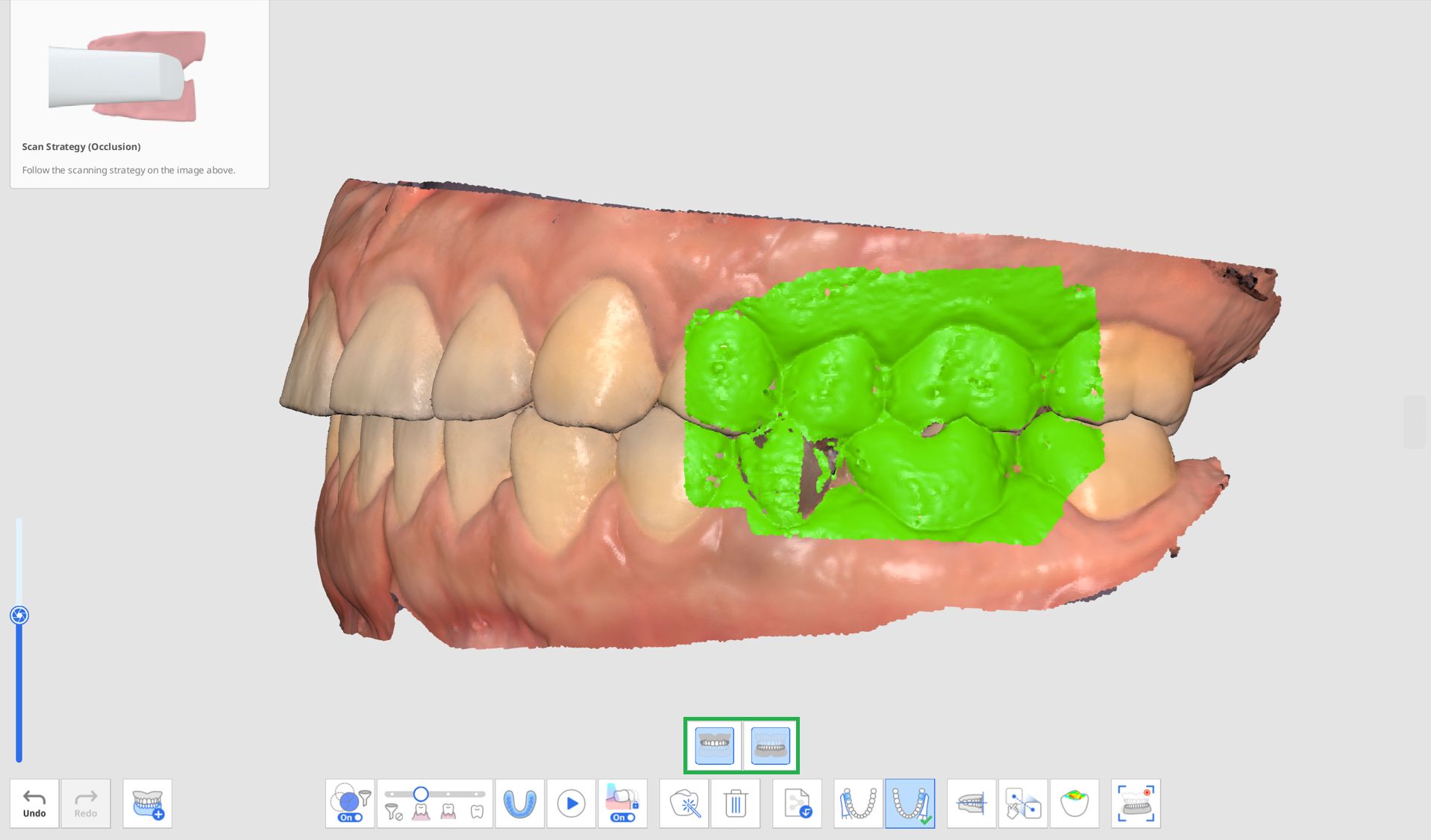
- انقر على رمز "حركة الفك السفلي" في الأسفل عند التفعيل.
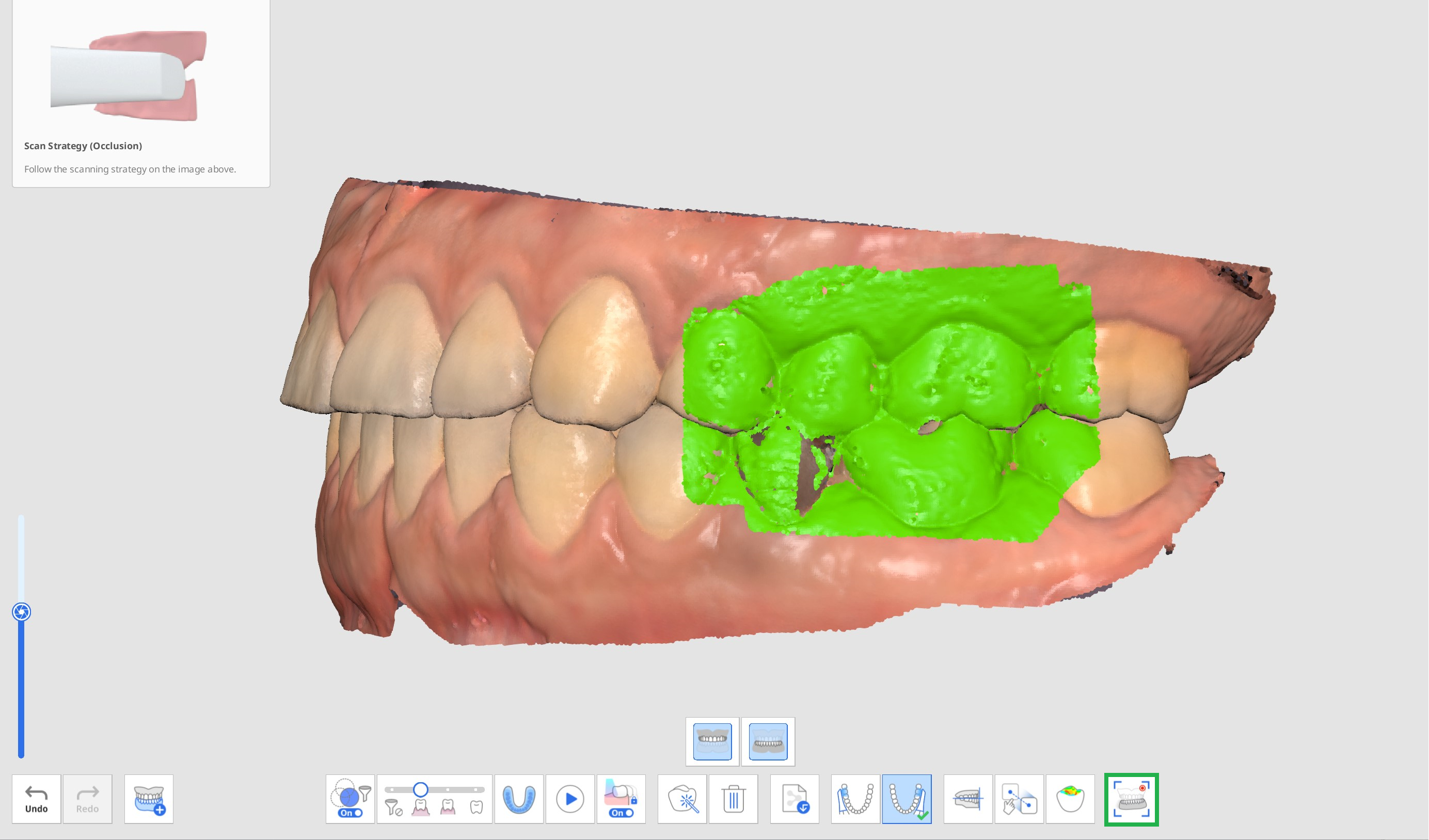
- اختر رمز الحركة التي تريدها في الجزء السفلي من حرّة، حركة الفك اليمنى، حركة الفك اليسرى والتبارزية.
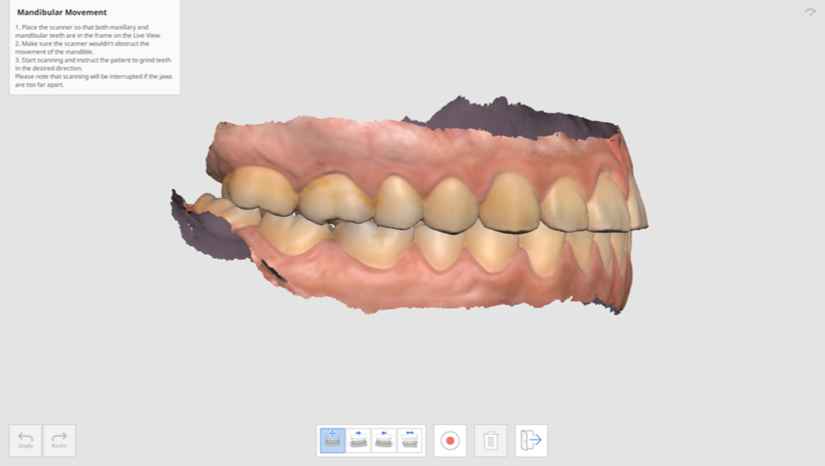
- ضع رأس الماسح الضوئي حيث يلتقي الفك العلوي والسفلي بينما يحتفظ المريض بالاتصال بين الفك.
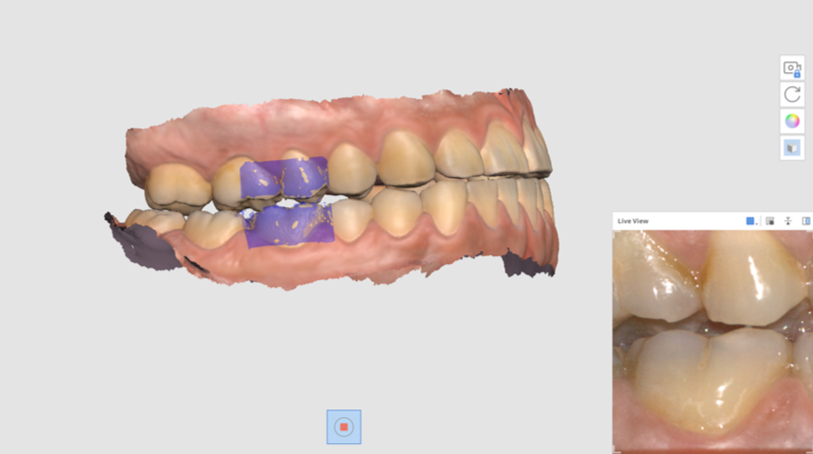
- تظهر نافذة العرض الحي على الشاشة عندما يبدأ الماسح في التسجيل. ثم اطلب من المريض تحريك الفك السفلي وفقًا لاتجاه الحركة المحدد. تأكد من ظهور أسنان الفك السفلي والفك العلوي في العرض المباشر. سيتم مقاطعة المسح إذا كانا الفكان متباعدان للغاية ولن تعد الحركة تُظهر على الشاشة.
- يظهر شريط التشغيل والرموز لمحاكاة حركة الفك السفلي على الشاشة بمجرد الانتهاء من التسجيل. يمكنك تشغيل تسجيل الحركة بالنقر على الزر "ابدأ". يمكنك أيضًا ضبط سرعة الحركة أو تشغيل التكرار.
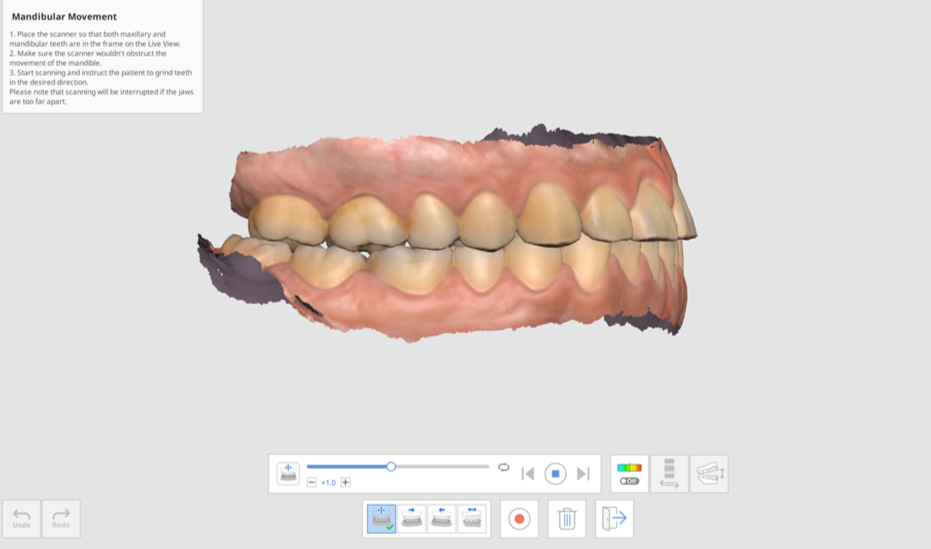
- انقر على رمز "تشغيل/إيقاف الانحراف" لإظهار أو إخفاء مناطق التداخل أثناء تحرك الفك السفلي. قد يستغرق التحليل لإظهار الألوان بعض الوقت.
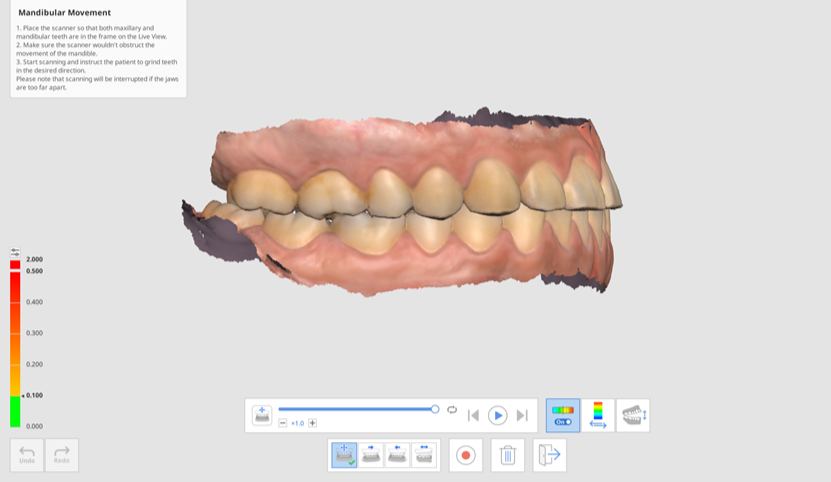
- انقر على رمز "تبديل منطقة عرض الانحراف" لعرض المقياس لجميع البيانات أو مناطق الاتصال فقط.
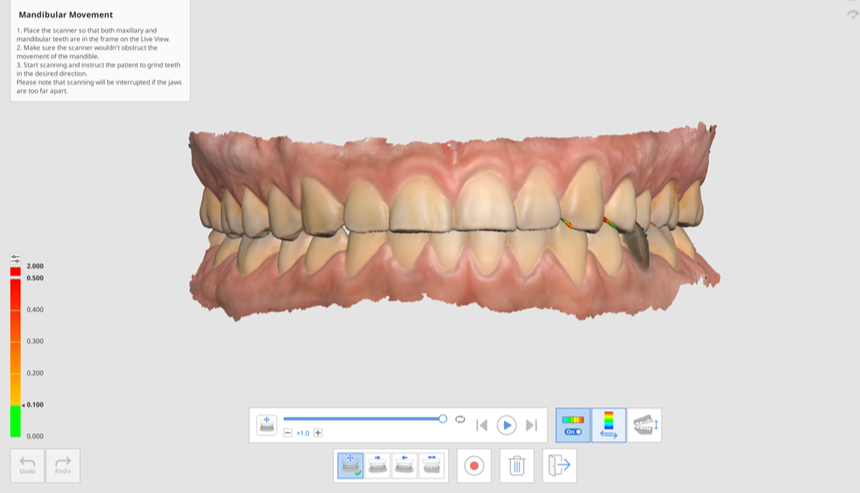
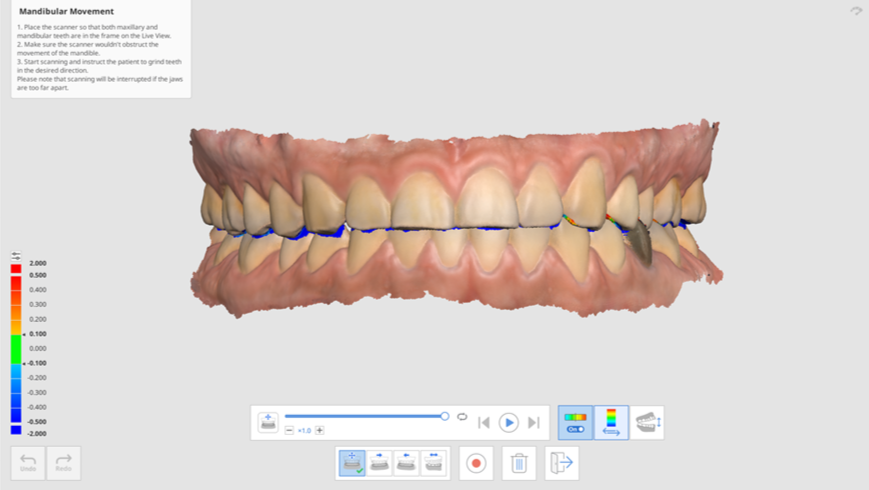
- انقر على "تبديل العرض" لتغيير نمط العرض بين الفكين المفتوحين والمغلقين.
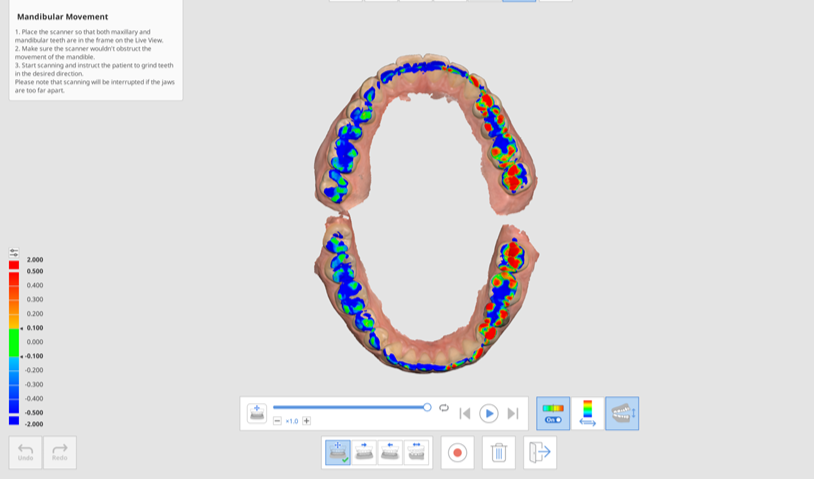
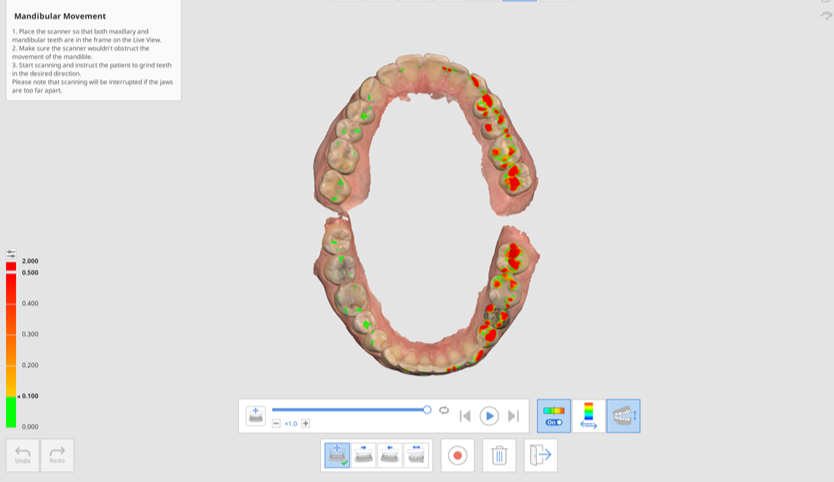
- انقر على "خروج" للعودة إلى مرحلة الإطباق، وستتم إضافة تسجيل حركة الفك السفلي إلى شجرة البيانات في Medit Link.
